LastPass: En feil oppstod under tilkobling til serveren

Hvis LastPass ikke klarer å koble til serverne, tøm den lokale bufferen, oppdater passordbehandleren og deaktiver nettleserutvidelsene dine.
Apple har sakte introdusert personvernforbedrende funksjoner siden selskapet innså hvordan noen apper omgikk begrensningene deres ...*hoste Facebook*. Siden den gang har vi nå indikatorer for bruk av mikrofoner og kameraer , skjuler e-postfunksjonen min og til og med et privat relé for å forhindre at Internett-leverandøren din snoker etter deg.
Det ser ut til at selskapet nå tester en ny funksjon i dette riket kalt "Begrens IP-adressesporing". Denne nye funksjonen dukket nylig opp i iOS 15.2 RC betaversjon, og her er alt vi vet om det.
Hva er "Begrens IP-adressesporing" i iPhone? Hva skjer når du aktiverer det?
Begrens IP-adressesporing er en personvernforbedrende funksjon som foreløpig bare sees på iPhones eller iPadOS-enheter med mobiltilkobling. Denne funksjonen kan aktiveres på enheten din hvis du kjører iOS 15.2 RC 2 eller høyere.
Når den er aktivert, vil IP-adressen din være skjult for identifiserbare sporere i Apples database. Denne funksjonen vil bare fungere i Safari og Mail, foreløpig vil bruk av en annen nettleser eller Mail-app gjøre deg utsatt for sporere.
Relatert: Slik sjekker du en iPhones reparasjonshistorikk i Innstillinger-appen | Hvor er reparasjonshistorikken
Slik aktiverer du "Begrens IP-adressesporing" på iPhone
Du trenger et par ting før du kan aktivere dette alternativet på enheten din. Sørg for at du oppfyller alle kravene ved å bruke avsnittet nedenfor, og bruk deretter veiledningen for å aktivere "Begrens IP-adressesporing" på enheten din.
Krav
Trinn-for-trinn guide
Åpne Innstillinger-appen på enheten din og trykk på "Mobildata" øverst.
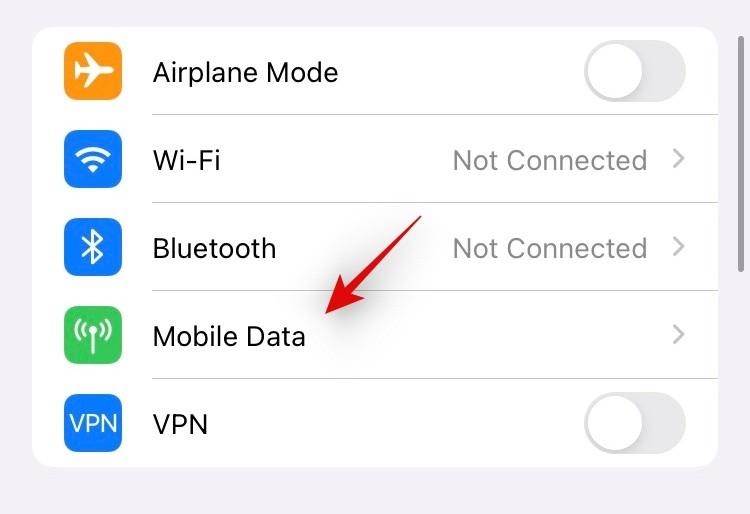
Trykk på 'Mobildataalternativer'.
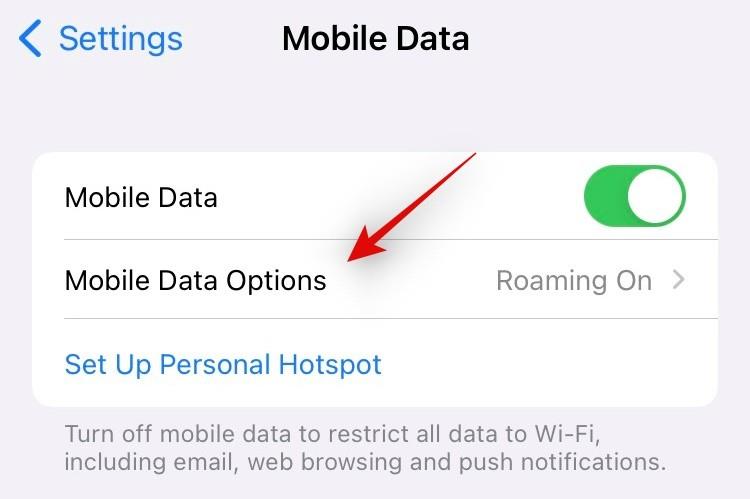
Aktiver nå bryteren for "Begrens IP-adressesporing" nederst på skjermen.
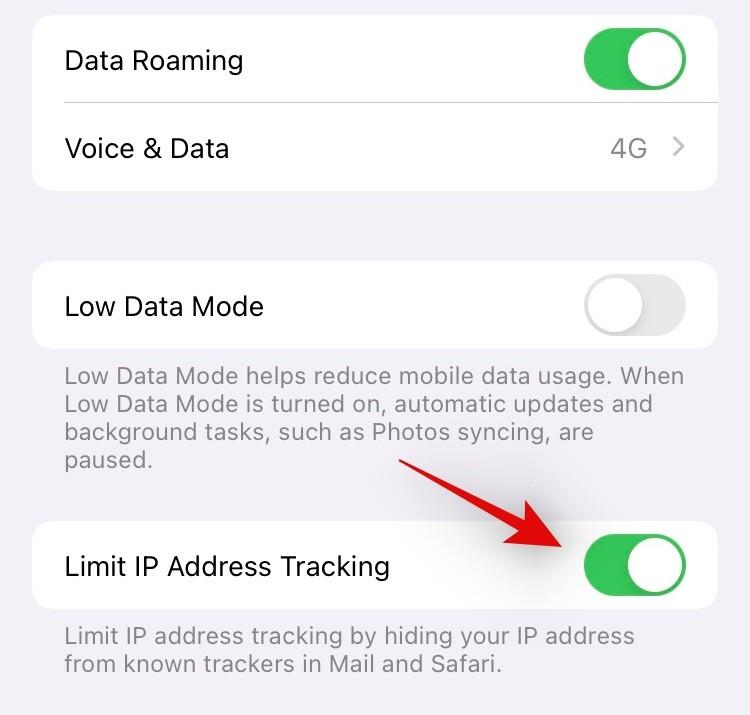
IP-adressesporing vil nå være begrenset på enheten din. Du kan nå lukke innstillingsappen og bruke enheten din etter hensikten.
Skjuler 'Begrens IP-adressesporing' IP-adressen min overalt?
Dessverre nei, disse funksjonene og flere støtter foreløpig bare native Apple-apper. Dette er grunnen til at IP-adressen din blir skjult for kjente sporere kun i Safari og Mail.
Relatert: Slik bruker du Apple AirPlay på Android TV
Vanlige spørsmål:
Siden dette er en ganske ny funksjon, her er noen vanlige spørsmål som bør hjelpe deg med å komme i gang.
Hvorfor skal jeg skjule IP-adressen min?
IP-adresser er unike identifikatorer som kan identifisere deg og enhetene dine når du er aktiv på internett. Trackere kan bruke den til å logge aktiviteten din på tvers av nettsteder og tjenester og kan også bruke den til å identifisere deg blant lekke datasett. Denne informasjonen brukes vanligvis av ondsinnede brukere for å målrette mot sårbare mennesker, og derfor er det alltid en god idé å skjule IP-adressen din.
Kan jeg skjule IP-adressen min i andre apper?
Dessverre, for nå, kan du ikke skjule IP-adressen din i andre apper enn Mail og Safari ved å bruke denne funksjonen. Imidlertid, hvis du er en iCloud+-bruker, kan du bruke den neste delen til å skjule IP-adressen din helt og forbedre personvernet på enheten din.
Hvordan forbedre personvernet på iOS 15?
Vi anbefaler at du benytter deg av Apples nye funksjoner i iOS 15, nemlig Hide my email og Private Relay. Disse funksjonene vil hjelpe deg med å bruke dummy-e-poster samtidig som de gir deg muligheten til å maskere IP-adressen din fullstendig. Bruk denne omfattende guiden fra oss for å komme i gang.
Merk: IP-adressen din vil fortsatt være synlig for nettverksleverandøren og Apple. Dine DNS-adresser vil imidlertid være skjult for begge parter helt når du bruker disse funksjonene.
Vi håper dette innlegget hjalp til med å kaste lys over den nye funksjonen «Begrens IP-adressesporing» i iOS 15.2 RC 2. Hvis du møter noen problemer, kan du gjerne dele mer informasjon om det samme i kommentarfeltet nedenfor.
I SLEKT:
Hvis LastPass ikke klarer å koble til serverne, tøm den lokale bufferen, oppdater passordbehandleren og deaktiver nettleserutvidelsene dine.
Finn her detaljerte instruksjoner om hvordan du endrer brukeragentstrengen i Apple Safari-nettleseren for MacOS.
Lurer du på hvordan du integrerer ChatGPT i Microsoft Word? Denne guiden viser deg nøyaktig hvordan du gjør det med ChatGPT for Word-tillegget i 3 enkle trinn.
Microsoft Teams støtter for tiden ikke direkte casting av møter og samtaler til TV-en din. Men du kan bruke en skjermspeilingsapp.
Har du noen RAR-filer som du vil konvertere til ZIP-filer? Lær hvordan du konverterer RAR-filer til ZIP-format.
For mange brukere bryter 24H2-oppdateringen auto HDR. Denne guiden forklarer hvordan du kan fikse dette problemet.
Ønsker du å deaktivere Apple Software Update-skjermen og hindre den fra å vises på Windows 11-PC-en eller Mac-en din? Prøv disse metodene nå!
Lær hvordan du løser et vanlig problem der skjermen blinker i Google Chrome-nettleseren.
Hold hurtigminnet i Google Chrome-nettleseren ren med disse trinnene.
Spotify kan bli irriterende hvis det åpner seg automatisk hver gang du starter datamaskinen. Deaktiver automatisk oppstart ved å følge disse trinnene.








